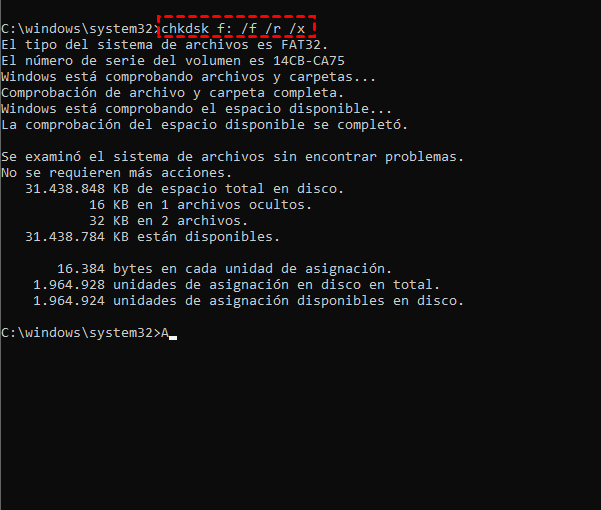¿Puedo Recuperar Archivos Perdidos en USB?
En este post, usted aprenderá cómo recuperar archivos perdidos en USB de varias maneras. Si le sucede a perder o eliminar datos importantes de la unidad flash USB accidentalmente, espero que pueda resolver su problema después de leer.
Las unidades flash USB son ampliamente utilizadas como dispositivos de almacenamiento portátiles para computadoras y dispositivos móviles. Actúan como pequeñas unidades de almacenamiento para muchos tipos de datos, como música, imágenes y películas provenientes de teléfonos inteligentes, cámaras y otros dispositivos móviles.
Muchos consumidores confían su información sensible a estos dispositivos de almacenamiento portátiles. A pesar de su conveniencia, las unidades flash USB son susceptibles a la pérdida de datos y comparten debilidades con otros tipos de medios de almacenamiento.
4 formas de recuperar archivos perdidos en USB
Para recuperar rápidamente los datos perdidos de una unidad USB, te mostraremos algunas soluciones antes de discutir más información.
Forma 1. Recuperar archivos perdidos en USB usando una herramienta profesional de recuperación de datos
El software profesional de recuperación de datos es la solución más eficaz y confiable para recuperar archivos eliminados de una USB o incluso recuperar contenidos irreversiblemente dañados de una unidad flash USB. AOMEI Partition Assistant for Recovery, una aplicación de recuperación de datos de alta calificación, puede recuperar completamente archivos eliminados o perdidos de unidades flash USB debido a eliminación accidental, formateo del dispositivo, corrupción de USB o infecciones de virus.
Paso 1. Instala y ejecuta AOMEI Partition Assistant for Recovery. Elige la partición o disco exacto donde perdiste tus datos y haz clic en Escanear.
Paso 2. Luego, la herramienta de recuperación comenzará a escanear y buscar.
Paso 3. Una vez completado el escaneo, se mostrarán todos los archivos eliminados, las papeleras de reciclaje y otros archivos faltantes. Selecciona el archivo que deseas recuperar y luego haz clic en "Recuperar".
Paso 4. Después, selecciona una ruta de carpeta para guardar tus archivos recuperados.
Paso 5. Espera pacientemente a que termine el proceso de recuperación.
Forma 2. Recuperar datos perdidos/eliminados con la función de versiones anteriores
¿Cómo puedo restaurar archivos borrados de una unidad USB sin software? Un método útil es recuperar archivos desde versiones anteriores en Windows 10/8.1/8/7. Windows tiene una función valiosa llamada "Restaurar versiones anteriores". Sin embargo, para que este método funcione, debes tener habilitado el Historial de Archivos para realizar copias de seguridad automáticas de tus archivos.
Paso 1. Conecta la unidad flash USB a tu computadora.
Paso 2. Accede al menú Inicio, escribe Este Equipo y presiona Enter.
Paso 3. Haz clic derecho en tu unidad flash USB y selecciona Propiedades en el menú que aparece.
Paso 4. Ve a la pestaña de Versiones Anteriores en la ventana de Propiedades. Aquí encontrarás una lista con las opciones de recuperación disponibles.
Paso 5. Selecciona la versión anterior deseada de la lista y haz clic en Restaurar para comenzar el procedimiento de recuperación.
Forma 3. Recuperar archivos perdidos de una unidad USB usando CMD
El Símbolo del sistema (CMD) es el procesador de línea de comandos de Windows que permite a los usuarios ejecutar comandos directamente. Para restaurar archivos eliminados de una USB mediante la línea de comandos, sigue estos pasos.
Paso 1. Conecta el dispositivo USB a la computadora y confirma que el sistema lo reconoce.
Paso 2. Presiona las teclas Windows + R simultáneamente para abrir la ventana Ejecutar. Escribe cmd y presiona Enter para acceder a la ventana del Símbolo del sistema.
Paso 3. Ingresa el comando chkdsk f: /r/f/x y presiona Enter (reemplaza "f" con la letra exacta asignada al USB).
Paso 4. Escribe attrib -h -r -s /s /d F:\*.* y presiona Enter (reemplaza "F" con la letra exacta asignada al USB).
Forma 4. Recuperar archivos perdidos en USB
La función de Copia de seguridad y restauración, al igual que el Historial de archivos, es un mecanismo de copia de seguridad integrado en Windows que te permite hacer copias y restaurar tus datos. Debutó en Windows 7 y continuó con el nombre de "Copia de seguridad y restauración" en Windows 8, 10 y 11. Crear copias de seguridad con anticipación puede facilitar este proceso.
Paso 1. Accede al Panel de control > Sistema y seguridad y selecciona Copia de seguridad y restauración (Windows 7). Haz clic en Restaurar mis archivos.
Paso 2. En el cuadro Restaurar archivos, utiliza las siguientes opciones:
Buscar: Ingresa un fragmento del nombre del archivo para seleccionar archivos eliminados para la recuperación.
Examinar archivos: Navega hasta la carpeta que contiene los archivos eliminados, selecciónala y haz clic en Agregar archivos.
Examinar carpetas: Selecciona toda la carpeta que contiene los archivos eliminados.
Paso 3. Elige una ubicación para recuperar los archivos eliminados del USB. Puedes seleccionar la ubicación original o especificar una nueva. Luego selecciona Iniciar restauración.
Deja que el proceso se complete. Para encontrar los datos recuperados, verifica en la ubicación seleccionada. Todos los archivos previamente eliminados de forma permanente se restaurarán en la ubicación indicada.
Lectura adicional: ¿Dónde están los archivos USB eliminados?
¿Alguna vez te has preguntado qué pasa si pierdes un archivo de una memoria USB? Debido a que la memoria USB es un dispositivo externo, los archivos eliminados en ella se eliminan de forma permanente y no se guardan en la Papelera de reciclaje, por lo que no puedes usar la recuperación de la Papelera de reciclaje para recuperar archivos de USB. Sin embargo, utilizando ciertos métodos prácticos, aún puedes recuperar archivos eliminados del USB.
Para aumentar la tasa de éxito de recuperación de archivos eliminados de un USB, considera los siguientes puntos:
❌ No copies archivos: No copies ni pegues nuevos archivos en el dispositivo USB. Cualquier acción de lectura/escritura aumenta la dificultad de la recuperación de datos.
❌ No escribas nuevos datos: Deja de usar el dispositivo USB y no escribas nuevos datos en él. De lo contrario, los datos perdidos no podrán recuperarse una vez sobrescritos.
❌ Desconecta la memoria USB: Retira la memoria USB o el pen drive de tu computadora antes de iniciar la recuperación de datos USB.
Para resumir
Cuando pierdas archivos importantes, no te preocupes, eso no significa que no haya un método para recuperarlos. En este artículo, hemos descrito cuatro métodos para recuperar archivos perdidos en memorias USB; ahora depende de ti seguir nuestras instrucciones y resolver el problema.